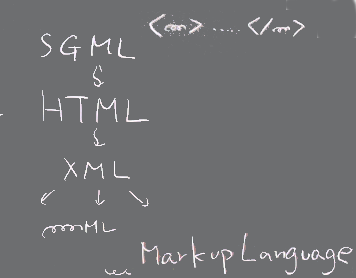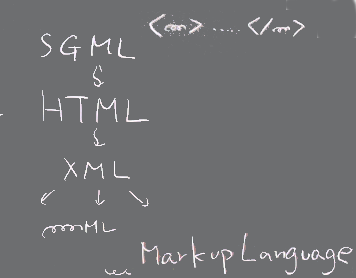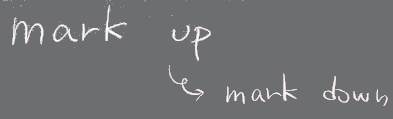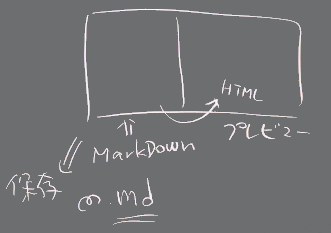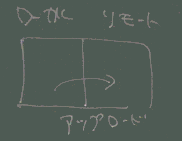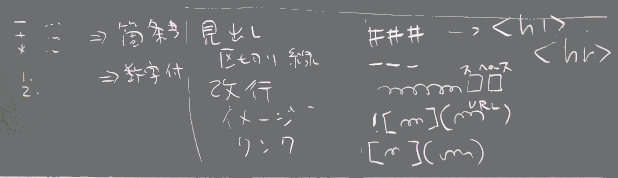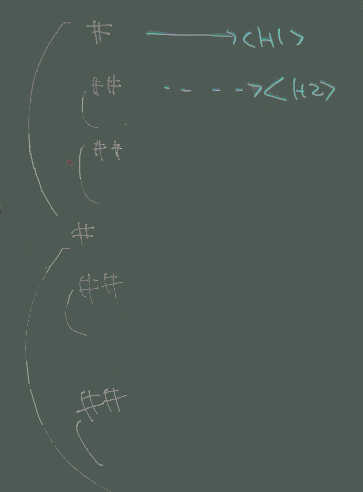Markdown入門
Markdownとは
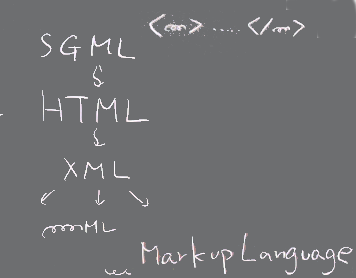

- 構造のある文書を作る1つの方法
- 使い方:
そのままメモとして使う
HTMLに変換してWebで公開する
- 文法の概要:資料を参照
Markup と Markdown
- Webでは Markup Language が使われてきている。
- Markup Language では < > で囲んだタグを使うことが多い
- Marup の煩雑さ(手入力するとしたら)に対するアンチテーゼとして、
Markdown の考え方が提唱され使われるようになった。
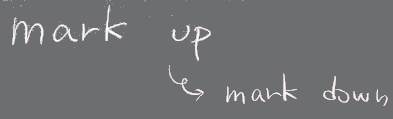
資料
代表的なものを2つ紹介しておく
Markdown記法
非エンジニアにもおすすめのMarkdown入門
なお、markdown 以外に、
も使われる
道具
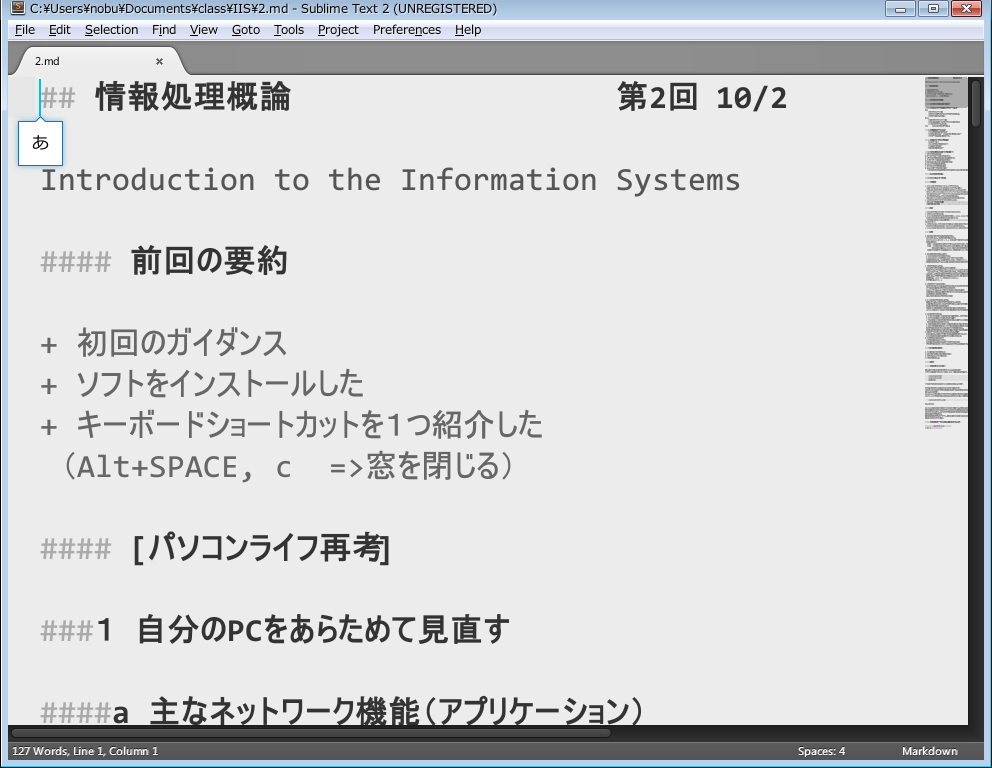

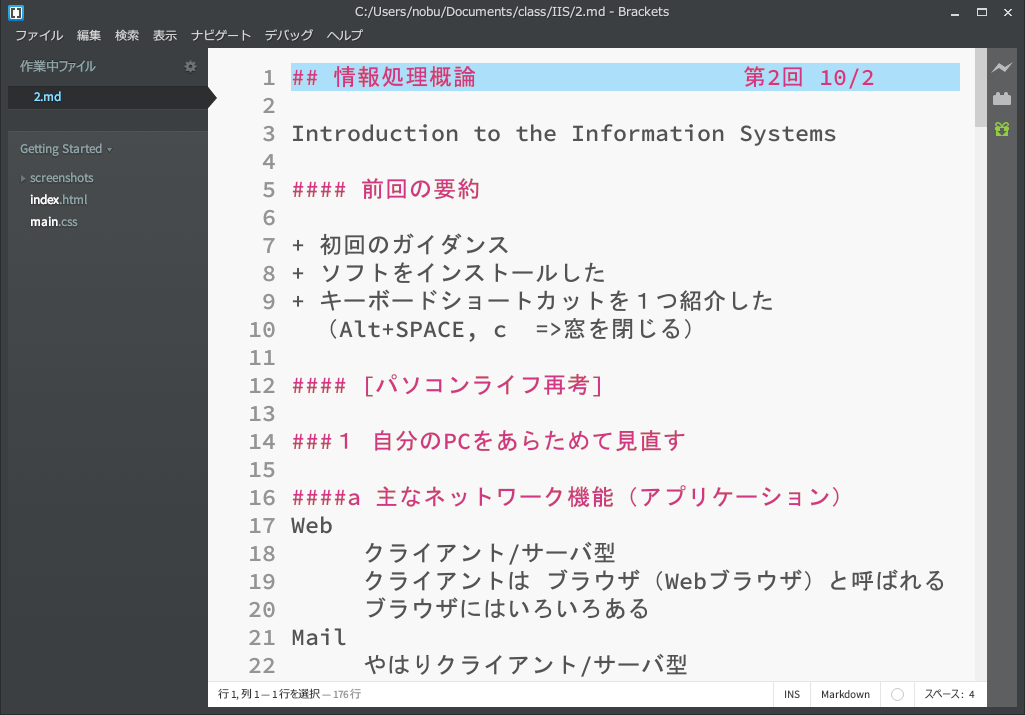

- (メモ帳などの)普通のテキストエディタでも大丈夫(だが機能は不足ぎみ)
- やや高度なエディタは言語サポートがある
(シンタックスハイライト等(上図))。
また、ビューワを手早く起動できるものが多い(右図)。(
- Markdown専用エディタもある
例:
- 他に、Web上で編集できるサイトもある(
このサイトにまとめがある)
- なお、markdown用エディタの中には、MacOS用のものやタブレット用のものも多い
(Windowsでは使えない)ので注意
- 変換ソフトで一括変換(サイトにアップロードする時の自動化の助けになる)する使い方もある
- pandoc は多数の形式に対応した変換ソフト
- rubyのライブラリとして kramdown などいくつか
- オリジナルのmarkdown変換ソフトは perl言語で書かれた
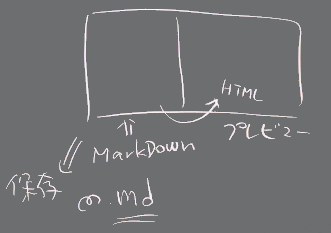
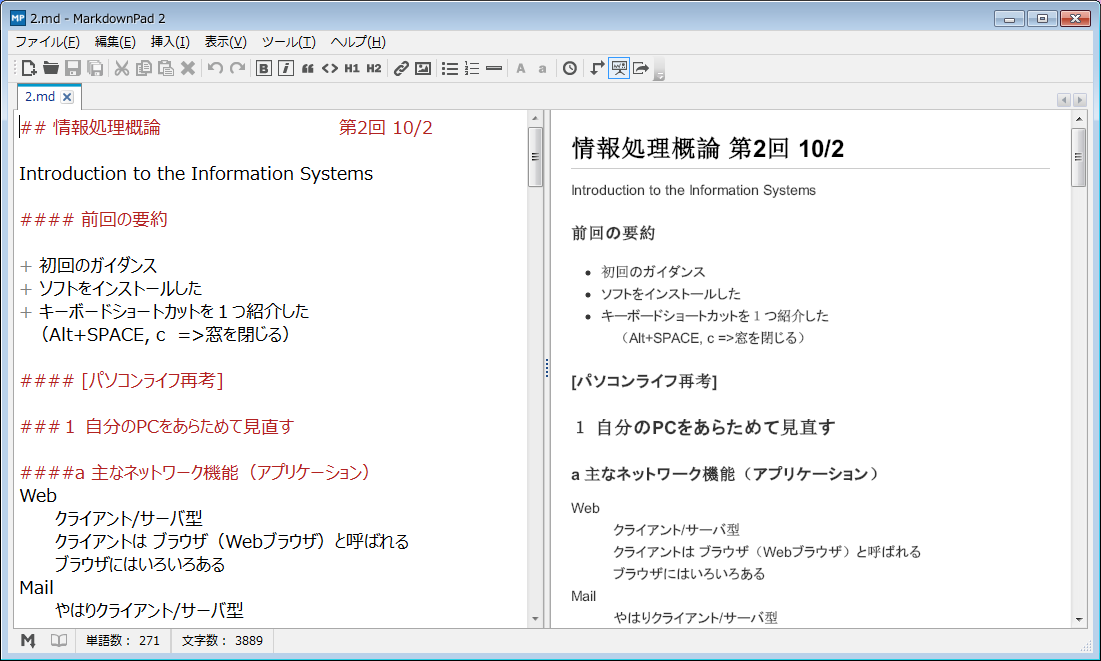
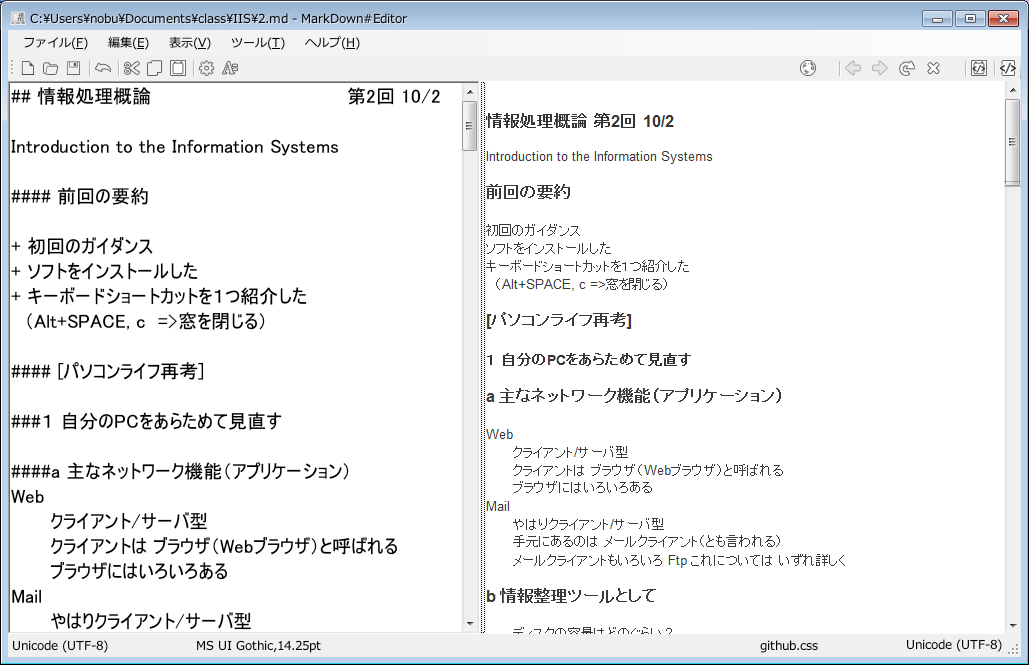
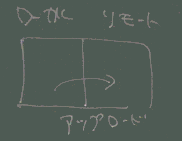

- 以前に使ったファイル転送ソフトウェア(FileZilla等)でも
画面が左右2分割されていた(左がローカル、右がリモート)が、(右図上)
- 一般的なmarkdownエディタも左右2分割というケースが多い
(左がmarkdownソース、右がhtmlプレビュー)(右図下)
文法
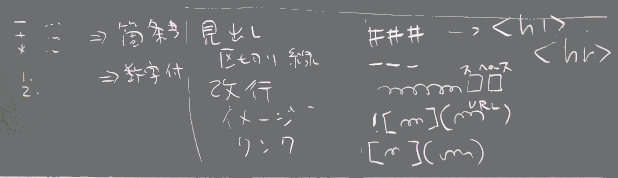
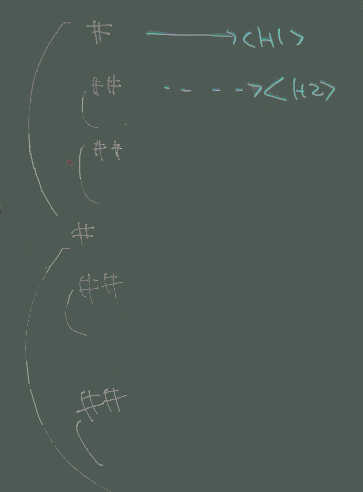
実習1
- MarkdownPad をインストールする [cinst markdownpad2 -y]
(好みによって他のツールでもOK)
- これまでの授業で学んだことの要点をまとめる(専用エディタを使ってみる)
- 保存する(拡張子は .md)
- HTMLとしてエクスポートする(拡張子は もちろん .html)
- このとき、ファイル名はmdファイルの名前と同じ(拡張子違い)にしておくといい
実習2
-
(2.以降を試してみて内蔵エンジンがないようなら) kramdown をインストールする
gem install kramdown
-
slim によるページ記述ファイルを作成し、その中に markdown: セクションを作り、以下のような記述を入れてみる
doctype html
meta charset="utf-8"
markdown:
## マークダウンの試用
|言語|用途|コマンド|
|slim|テンプレート|slimrb|
|rakefile|ビルドツール|rake|
|markdown|文書作成|kramdownほか|
- slimrbコマンドまたはrake コマンドで、変換してみる
- 生成されたHTMLファイルを表示して確認
課題
実習を行い、保存したmdファイルと生成したHTMLを、サーバに置き、
いずれかのURLをメールで提出